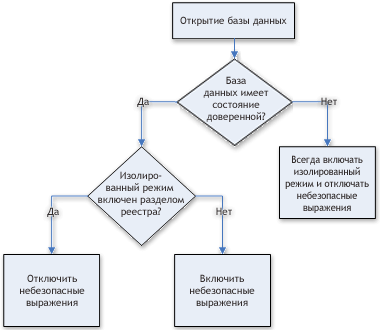В этой статье содержатся справочные сведения о функциях и свойствах, которые режим песочницы разрешает и блокирует в Access. Обратите внимание, что Access позволяет выполнять несколько новых функций в режиме песочницы, включая MonthName и StrReverse, и теперь блокирует еще несколько функций, включая Assistance, ExportNavigationPane и LoadCustomUI. По мере продолжения помните, что необходимо доверять (включить содержимое в) базе данных или разместить базу данных в надежном расположении, чтобы сведения, приведенные в этой статье, использовались.
В этой статье
Настройка режима песочницы для выполнения небезопасных выражений
При добавлении выражения в базу данных Access выполняет это выражение в операционной среде, называемой режимом песочницы. Access включает режим песочницы по умолчанию, а режим песочницы, в свою очередь, всегда отключает небезопасные выражения, даже если вы доверяете базе данных.
Если вы доверяете базе данных и хотите запустить выражение, которое отключает режим песочницы, можно запустить это выражение, изменив раздел реестра, который отключает режим песочницы. Помните, что сначала необходимо доверять базе данных, чтобы выполнить действия, описанные в этом разделе.
На этом рисунке показан процесс, который следует выполнять при принятии решения о том, следует ли выполнять небезопасные выражения.
Внимание! Неправильное изменение реестра может привести к серьезному повреждению операционной системы, что потребует переустановки. Корпорация Майкрософт не гарантирует успешного устранения неполадок, вызванных ошибками при редактировании реестра. Перед изменением реестра сохраните архивные копии любых важных данных. Новейшие сведения об использовании и защите реестра вашего компьютера см. в справке Microsoft Windows.
Если вы не знакомы с реестром или вас не устраивает изменение разделов реестра самостоятельно, обратитесь к другому пользователю или рассмотрите возможность преобразования базы данных из более ранней версии Access в формат файла Access. Для изменения значений реестра необходимо также иметь разрешения администратора на данном компьютере.
Изменение раздела реестра
Важно: Выполнение этих действий позволит выполнять небезопасные выражения во всех экземплярах Access всем пользователям данного компьютера.
-
В Windows 10
-
На панели задач нажмите кнопку Пуск и нажмите кнопку Выполнить.
-
В поле Открыть введите regedit, а затем нажмите клавишу ВВОД.
Запустится редактор реестра.
-
Разверните папку HKEY_LOCAL_MACHINE и перейдите к следующему разделу реестра:
\Software\Microsoft\Office\16.0\Access Connectivity Engine\Engines
Примечание: Примечание. 16.0 обозначает Access 2016 и более поздние версии.
-
В правой области редактора реестра в разделе Имя дважды щелкните ПесочницаMode.
Откроется диалоговое окно Изменение параметра DWORD.
-
В поле Значение поменяйте значение с 3 на 2 и нажмите кнопку ОК.
-
Закройте редактор реестра.
-
Важно Следует помнить, что если не сделать базу данных доверенной, Access отключит любые небезопасные выражения независимо от того, изменен ли данный параметр реестра.
Для значения реестра можно задать следующие значения, при этом 0 (ноль) является наиболее разрешительным, а 3 — наименее допустимым.
|
Параметр |
Описание |
|---|---|
|
0 |
Режим песочницы всегда отключен. |
|
1 |
Режим песочницы используется для Access, но не для программ, отличных от Access. |
|
2 |
Режим песочницы используется для программ, отличных от Access, но не для Access. |
|
3 |
Режим песочницы используется всегда. Это значение по умолчанию, задается при установке Access. |
Функции, которые можно использовать в режиме песочницы
В следующей таблице перечислены функции, которые можно использовать в запросах ядра СУБД Access, если включен режим песочницы. Все функции, которые не отображаются в списке, недоступны в режиме песочницы.
|
Abs |
Массив |
Asc |
Ascb |
|---|---|---|---|
|
Ascw |
Atn |
CBool |
CByte |
|
CCur |
CDate |
CDbl |
Выбрать |
|
Chr |
Chr$ |
Chrb |
Chrb$ |
|
Chrw |
Chrw$ |
Cint |
Clng |
|
Cos |
Csng |
Cstr |
Cvar |
|
CVDate |
CVErr |
Дата |
Date$ |
|
DateAdd |
DateDiff |
DatePart |
DateSerial |
|
DateValue |
День |
DDB |
Ошибка |
|
Error$ |
Exp |
Fix |
Форматирование |
|
Формат$ |
FormatCurrency |
FormatDateTime |
FormatNumber |
|
FormatPercent |
БС |
Hex |
Шестнадцатеричный$ |
|
Часы |
IIf |
IMEStatus |
InStr |
|
InStrb |
Int |
IPmt |
IRR |
|
IsDate |
IsEmpty |
IsError |
IsNull |
|
IsNumeric |
IsObject |
LCase |
LCase$ |
|
По левому краю |
Left$ |
Слева |
Leftb$ |
|
Len |
Ленб |
Log |
LTrim |
|
LTrim$ |
Mid |
Средний$ |
Midb |
|
Midb$ |
Минуты |
MIRR |
Месяцы |
|
НазваниеМесяца |
Now |
NPer |
Npm |
|
Окт |
Октябрь$ |
Раздел |
Плт |
|
PPmt |
ПС |
Функция QBColor |
Ставка |
|
Заменить |
RGB |
По правому краю |
Right$ |
|
RightB |
Rightb$ |
Rnd |
Round |
|
RTrim |
RTrim$ |
Секунды |
Sgn |
|
Sgr |
Sin |
SLN |
Космос |
|
Пробел$ |
Str |
Str$ |
StrComp |
|
StrConv |
String |
String$ |
StrReverse |
|
Переключение |
СИД |
Tan |
Системное время |
|
Time$ |
Timer |
TimeSerial |
TimeValue |
|
Функция "Обрезать" |
Trim$ |
TypeName |
UCase |
|
UCase$ |
Val |
VarType |
Weekday |
|
Год |
Функции, вызывающие ошибки в режиме песочницы
Следующие функции Visual Basic для приложений (VBA) вызывают ошибку при вызове функций из выражения в запросе ядра СУБД Access или при вызове из свойства Access.
|
AppActivate |
Сигнал |
Календарь |
CallByName |
ChDir |
|---|---|---|---|---|
|
ChDrive |
Команда |
Command$ |
CreateObject |
CurDir |
|
CurDir$ |
DeleteSetting |
DoEvents |
Окружать |
Environ$ |
|
EOF |
Заблуждаться |
FileAttr |
FileCopy |
FileDateTime |
|
FileLen |
FreeFile |
GetAllSettings |
GetAttr |
GetObject |
|
GetSetting |
Ввод |
Input$ |
InputB |
InputB$ |
|
Убивать |
Груз |
Положение |
LOF |
Случайный |
|
Восстановить |
SaveSetting |
Искать |
SendKeys |
SetAttr |
|
Оболочка |
Spc |
TAB |
Unload |
Пользовательские формы |
|
Ширина |
Функции, заблокированные режимом песочницы
Режим песочницы блокирует следующие функции Access, когда функции вызываются из выражения в запросе или из свойства Access.
|
AddAutoCorrect |
AddToFavorites |
ADOConnectString |
|---|---|---|
|
AnswerWizard |
Приложение |
Assistant |
|
Помощь |
Автозамена |
АвтоматизацияБезопасность |
|
BeginUndoable |
CloseCurrentDatabase |
CodeContextObject |
|
CodeDb |
COMAddIns |
CommandBars |
|
CompactRepair |
ConvertAccessProject |
CreateAccessProject |
|
CreateAdditionalData |
CreateControl |
CreateControlEx |
|
CreateDataAccessPage |
CreateForm |
CreateGroupLevel |
|
CreateNewWorkgroupFile |
CreateReport |
DataAccessPages |
|
DBEngine |
DDEExecute |
DDEInitiate |
|
DDEPoke |
DDERequest |
DDESend |
|
DDETerminate DDETerminateAll |
DefaultWebOptions |
DefaultWorkspaceClone |
|
DelAutoCorrect |
DeleteControl |
DeleteReportControl |
|
DoCmd |
ВыводНаЭкран |
ExportCustomFixedFormat* |
|
ExportNavigationPane |
ExportXML |
FeatureInstall |
|
FileDialog |
FileSearch |
FollowHyperlink |
|
GetHiddenAttribute |
ImportNavigationPane |
ImportXML |
|
InsertText |
LanguageSettings |
LoadCustomUI* |
|
LoadFromText |
LoadPicture |
Модули |
|
NewAccessProject |
NewCurrentDatabase |
NewFileTaskPane |
|
OpenAccessProject |
OpenCurrentDatabase |
Родитель |
|
ProductCode |
Quit |
Ссылки |
|
RefreshDatabaseWindow |
RefreshTitleBar |
ПерезагрузкаAddIns |
|
ReplaceModule |
Запуск |
RunCommand |
|
SaveAsText |
SetDefaultWorkGroupFile |
SetHiddenAttribute |
|
SetOption |
SetUndoRecording |
SysCmd |
|
TransformXML |
VBE |
Свойства, заблокированные режимом песочницы
Помимо функций, перечисленных в предыдущем разделе, режим песочницы также блокирует ряд свойств объекта. В следующей таблице перечислены объекты и заблокированное свойство или свойства для каждого объекта.
|
Объект |
Заблокированное свойство или свойства |
|---|---|
|
BoundObjectFrame |
Объект |
|
Поле со списком |
Recordset |
|
Элемент управления |
Объект |
|
CurrentProject |
AccessConnection, BaseConnectionString, CloseConnection, Connection, OpenConnection |
|
CustomControl |
Объект |
|
Форма |
Динамический набор |
|
Гиперссылка |
Снимок экрана. Выбранный пункт "Добавить в избранное" |
|
Список |
Recordset |
|
Объектный кадр |
Объект |
|
Report |
Recordset |
|
SmartTagAction |
Выполнение |
|
Экран |
ActiveDataAccessPage |